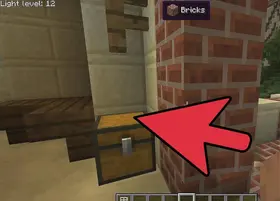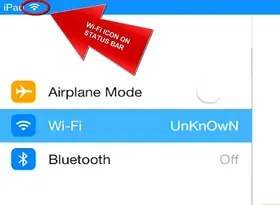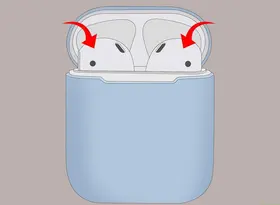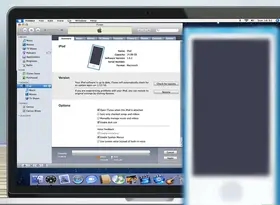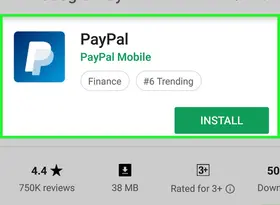怎么设置Siri
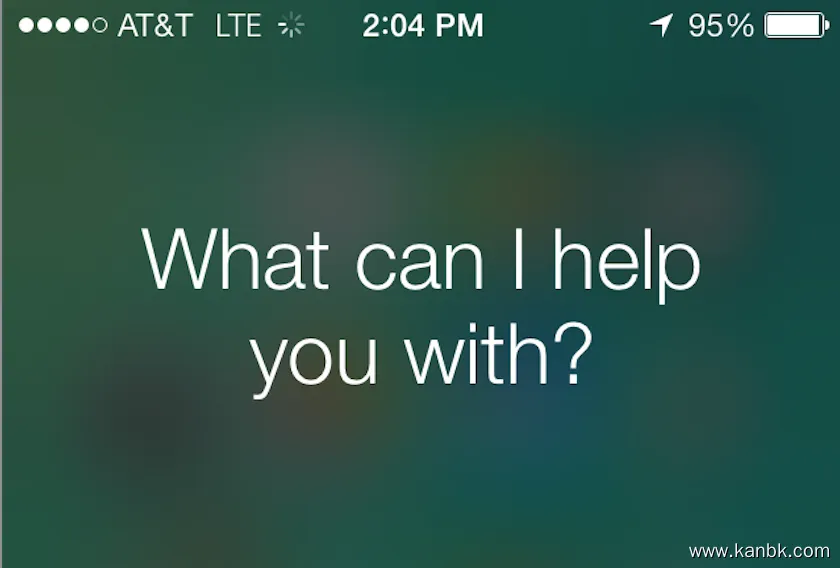
设置Siri的步骤如下:
打开设置:在您的iOS设备上,找到并打开“设置”应用程序。这是您访问设备设置的入口。
寻找Siri和搜索:在设置中,向下滚动并找到“Siri和搜索”选项。点击进入该选项。
启用Siri:在“Siri和搜索”页面,您可以看到一个开关按钮,名为“启用Siri”。确保该开关处于打开状态,以启用Siri功能。
设置语音识别:在“Siri和搜索”页面上,您还可以设置Siri的语言和语音识别设置。点击“语言”选项,选择您偏好的语言。此外,您还可以在“语音识别”中设置Siri对您的声音进行更准确的识别。
声音和振动:在“Siri和搜索”页面上,您可以调整Siri的声音和振动设置。通过点击“声音和振动”选项,您可以选择是否在使用Siri时播放声音或振动反馈。
“嘿 Siri”:如果您想要使用“嘿 Siri”唤醒功能,确保开启了“嘿 Siri”。在“Siri和搜索”页面,您可以看到一个名为“嘿 Siri”的开关按钮,将其打开。
Siri建议:在“Siri和搜索”页面上,您可以看到一个名为“Siri建议”的选项。通过该选项,您可以自定义Siri在各个应用中的提示和建议。
应用程序访问权限:在“Siri和搜索”页面上,您可以看到一个名为“应用程序访问权限”的选项。通过该选项,您可以选择哪些应用能够与Siri进行互动。
自定义快捷指令:在“Siri和搜索”页面上,您可以点击“所有快捷指令”选项,进入自定义快捷指令的设置界面。您可以创建个性化的快捷指令,以便Siri能够执行特定任务。
请注意,以上步骤适用于iOS设备上的设置。对于Mac电脑,请打开“系统偏好设置”,然后选择“Siri”来进行类似的设置。此外,具体的设置选项可能会因设备型号、操作系统版本和语言环境而有所不同。
总结起来,通过在设备的设置中启用Siri并进行相关的个性化设置,您可以配置Siri以满足您的需求。您可以设置语音识别、声音和振动反馈,以及Siri的唤醒方式。同时,您还可以根据需要自定义快捷指令和授权应用程序访问权限。